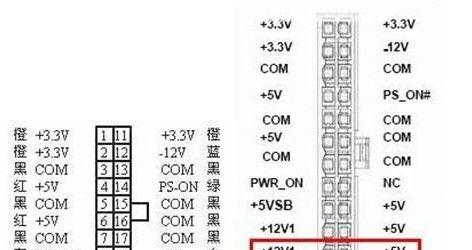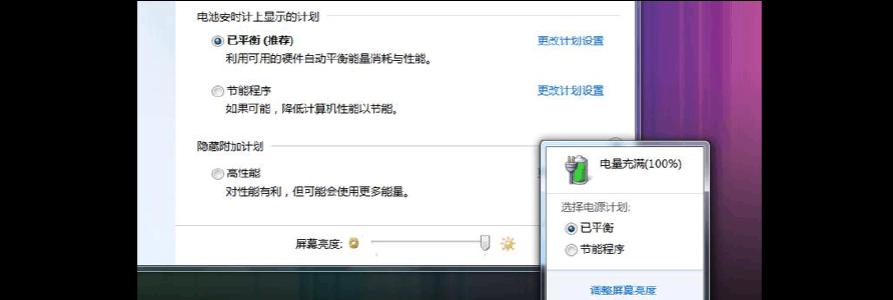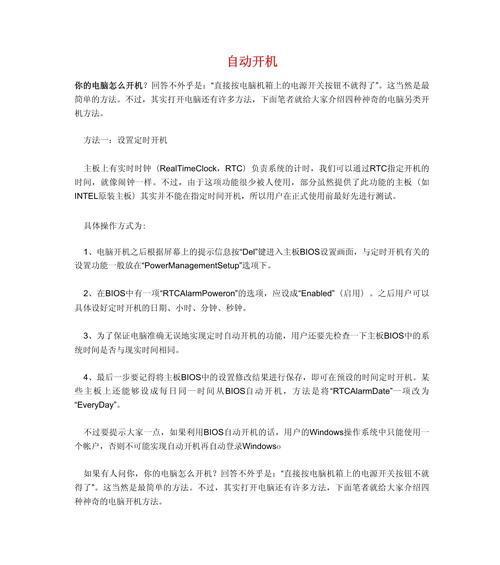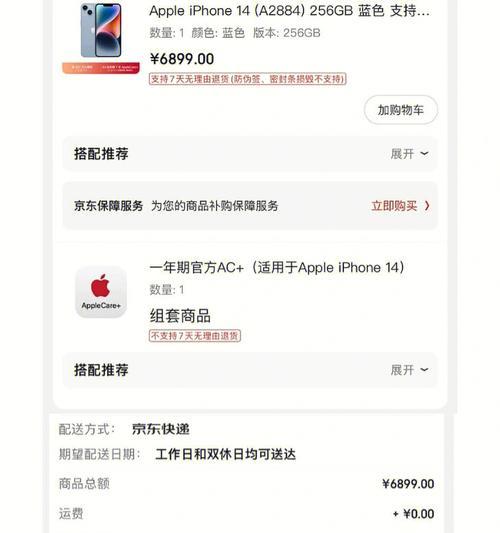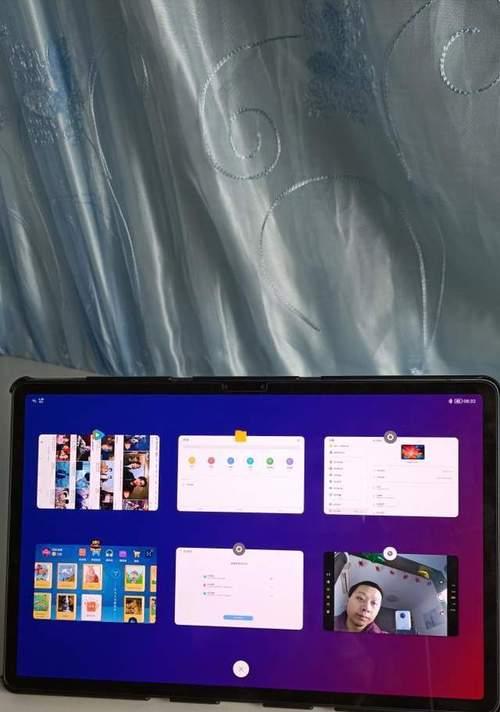电脑电源时钟设置步骤?如何校准时间?
在日常使用电脑过程中,时间的准确性对于管理任务、安排会议以及保持数据同步等都至关重要。对于一些电脑来说,电源时钟设置或校准可能会出现偏差,那么我们该如何设置或校准电脑电源时钟呢?本文将提供一份详细的指导步骤,帮助你轻松完成电脑电源时钟的设置与校准。
开始之前:了解电脑时间的同步机制
在进行设置或校准之前,了解电脑是如何保持时间同步的非常有帮助。大多数现代电脑,无论是台式机还是笔记本电脑,都配备了实时钟(RTC)功能,它能够存储电脑的硬件时间,即使在电脑关机的状态下也能保持运行。电脑启动时,操作系统会读取RTC中的时间,并将其作为系统时间。在联网的情况下,一些操作系统还可以自动从互联网时间服务器同步时间,以确保时间的准确性。
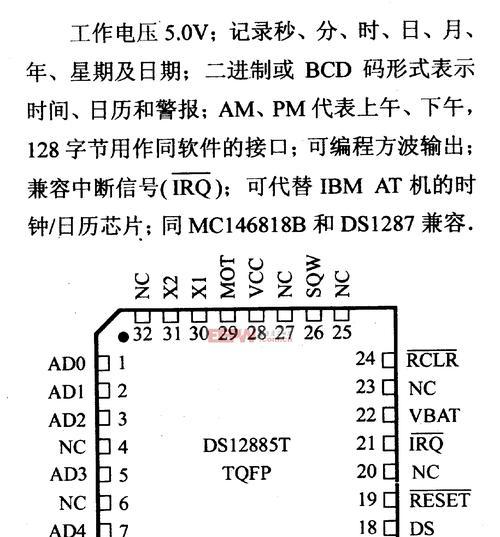
电脑电源时钟设置步骤
步骤一:进入时间与语言设置
1.在电脑桌面上找到并点击“设置”按钮(通常是一个齿轮形状的图标)。
2.在设置菜单中,选择“时间和语言”选项。
步骤二:调整日期和时间设置
1.在“时间和语言”页面中,你会看到“日期与时间”部分。
2.确保“设置时间自动”开关是开启的。如果电脑联网且此功能开启,操作系统将会自动从互联网时间服务器上同步时间。
3.如果需要手动设置时间,可以点击“更改”按钮,然后拖动时间选择器来调整小时和分钟。
4.同样地,你也可以手动设置日期。
步骤三:检查时区设置
1.在“时间和语言”页面中,继续查看“时区”部分。
2.确保电脑已经选择了正确的时区。可以通过点击“更改时区”按钮,然后从列表中选择正确的时区来完成设置。
步骤四:确认时间同步状态
1.在“日期与时间”页面的底部,你会看到一个“同步现在”的按钮。
2.点击这个按钮,操作系统将会尝试立即从互联网时间服务器获取准确的时间并进行同步。

如何校准电脑电源时钟
如果电脑电源时钟仍然不准,可能需要进行更深入的校准。
校准步骤一:检查BIOS/UEFI设置
1.重启电脑,在启动过程中按下通常是“Del”、“F2”、“F10”或者“Esc”键,进入BIOS/UEFI设置界面(具体按键根据电脑品牌而异)。
2.在BIOS/UEFI界面中找到与时间或日期设置相关的选项。
3.调整硬件时钟(RTC)设置,确保它与当前时间相符。
4.保存更改并退出BIOS/UEFI设置界面。
校准步骤二:使用外部时间同步工具
对于一些操作系统,你还可以使用第三方时间同步工具来校准电源时钟。这类工具能够提供更为精确的时间同步服务,例如使用NTP(网络时间协议)服务器。
1.下载并安装一个可靠的第三方时间同步软件。
2.打开软件并按照说明进行设置,确保软件能够使用准确的时间源。
3.运行软件并让其完成时间同步。
校准步骤三:检查硬件问题
如果BIOS/UEFI设置和第三方软件都无法校准电源时钟,可能是硬件出现了问题。对于这种情况,建议联系电脑制造商的技术支持进行进一步的检查和维修。

常见问题与实用技巧
电脑频繁时间错误怎么办?
如果电脑频繁出现时间错误,建议:
确保电脑的电池(CMOS电池)电量充足。
检查是否有病毒或恶意软件导致时间不准确。
在BIOS/UEFI设置中检查硬件时钟是否正常。
使用第三方时间同步服务的好处
使用NTP服务器等第三方时间同步服务的好处在于:
提供更为精确的时间同步。
可以设置为自动同步,减少人工操作的繁琐性。
支持手动或自动校准时间,确保时间的准确性。
电脑电源时钟设置与校准是确保电脑日常运行准确性的基本维护工作。通过简单的操作系统设置到更深入的BIOS/UEFI调整,甚至是借助第三方工具,都可以轻松地解决时间偏差问题。重要的是要定期检查和同步电脑的时间设置,以避免因时间错误导致的数据错误或其它潜在问题。希望本文所提供的步骤能助你一臂之力,让你的电脑时间始终准确无误。
版权声明:本文内容由互联网用户自发贡献,该文观点仅代表作者本人。本站仅提供信息存储空间服务,不拥有所有权,不承担相关法律责任。如发现本站有涉嫌抄袭侵权/违法违规的内容, 请发送邮件至 3561739510@qq.com 举报,一经查实,本站将立刻删除。
- 站长推荐
-
-

如何在苹果手机微信视频中开启美颜功能(简单教程帮你轻松打造精致自然的美颜效果)
-

解决WiFi信号不稳定的三招方法(提高WiFi信号稳定性的关键技巧)
-

微信字体大小设置方法全解析(轻松调整微信字体大小)
-

提升网速的15个方法(从软件到硬件)
-

如何更改苹果手机个人热点名称(快速修改iPhone热点名字)
-

解决Mac电脑微信截图快捷键失效的方法(重新设定快捷键来解决微信截图问题)
-

如何在手机上显示蓝牙耳机电池电量(简单教程)
-

解决外接显示器字体过大的问题(调整显示器设置轻松解决问题)
-

找回网易邮箱账号的详细教程(快速恢复网易邮箱账号的方法及步骤)
-

科学正确充电,延长手机使用寿命(掌握新手机的充电技巧)
-
- 热门tag
- 标签列表